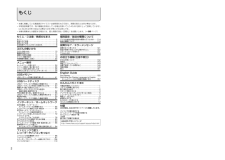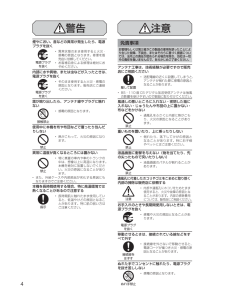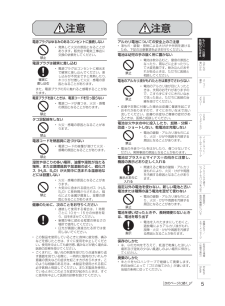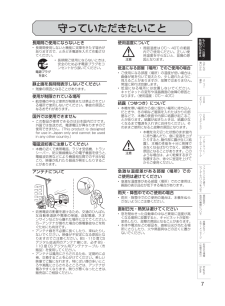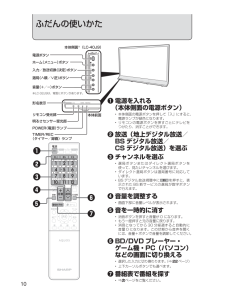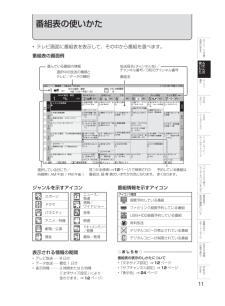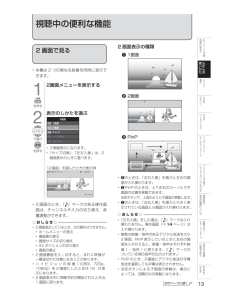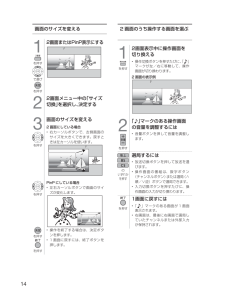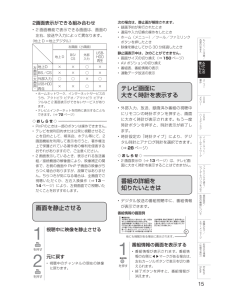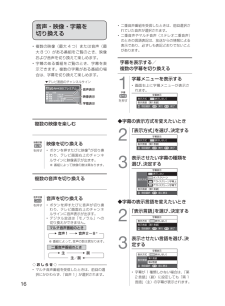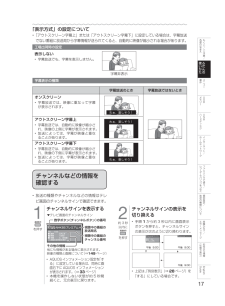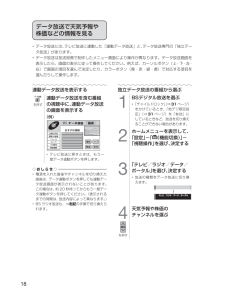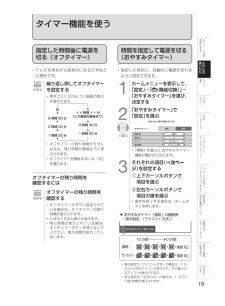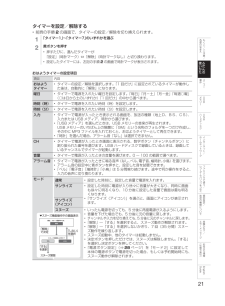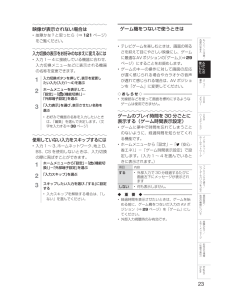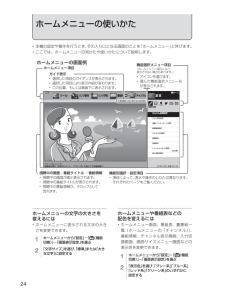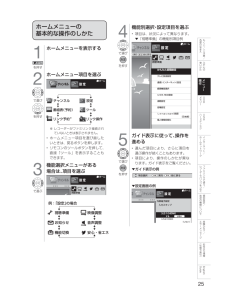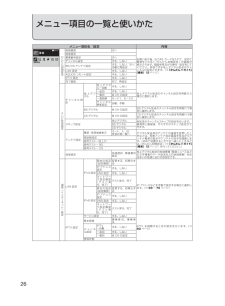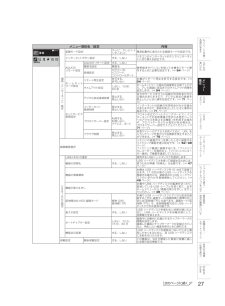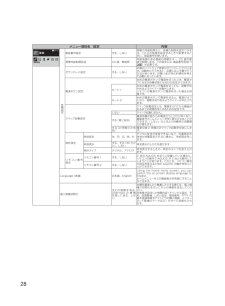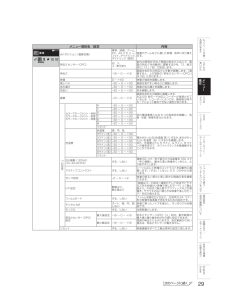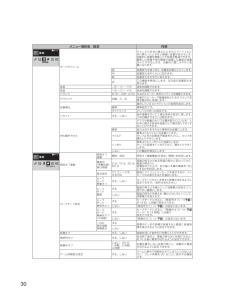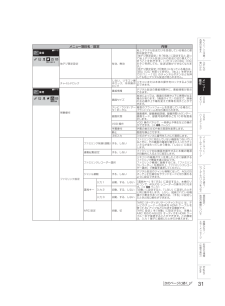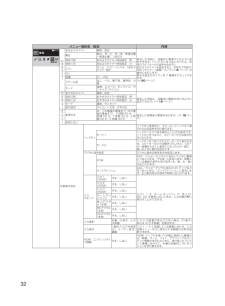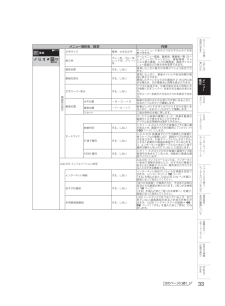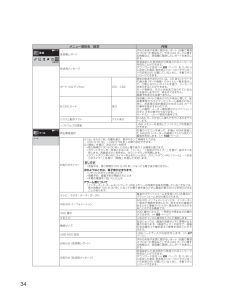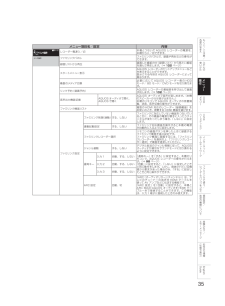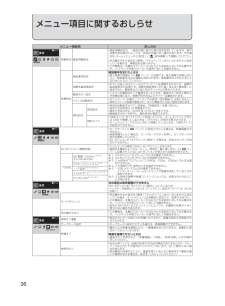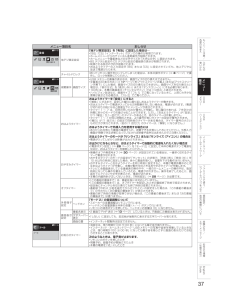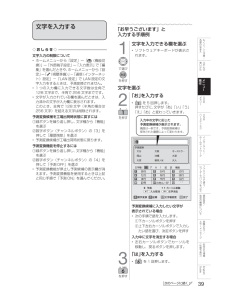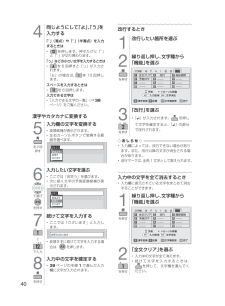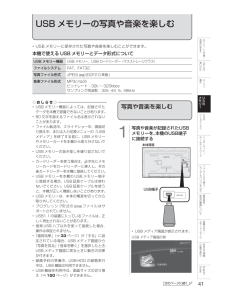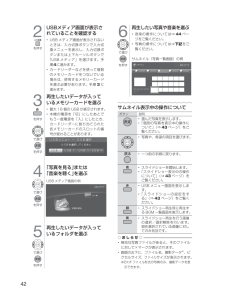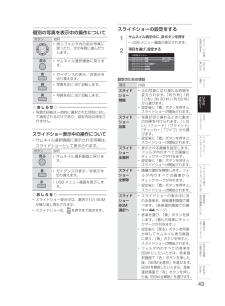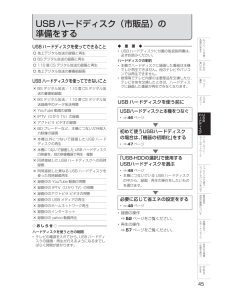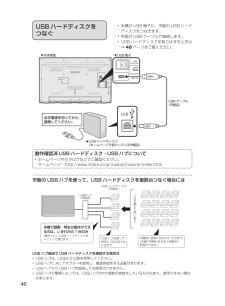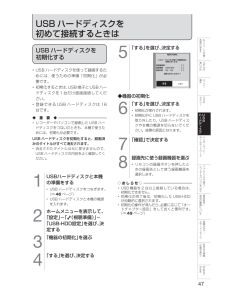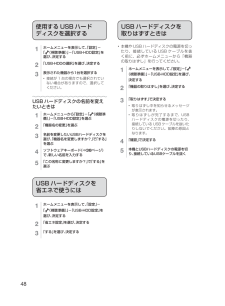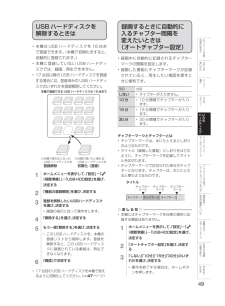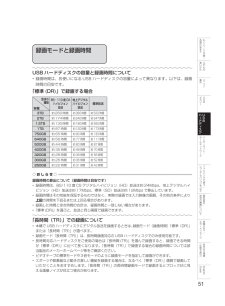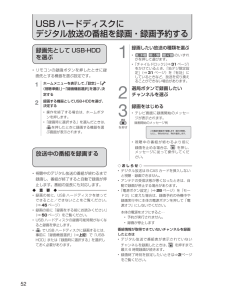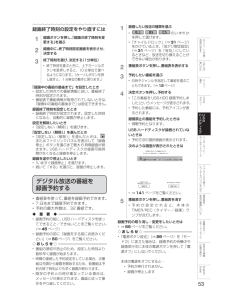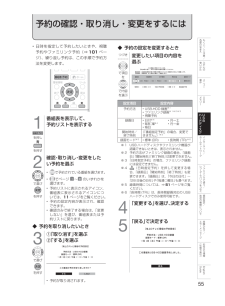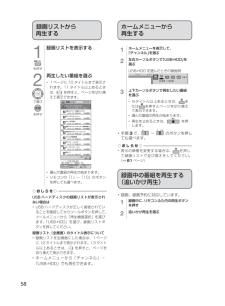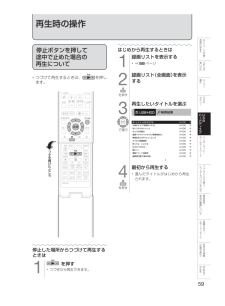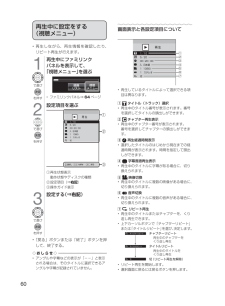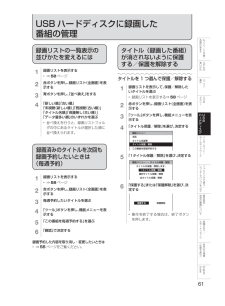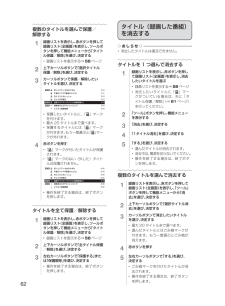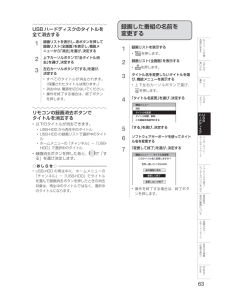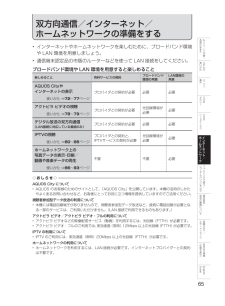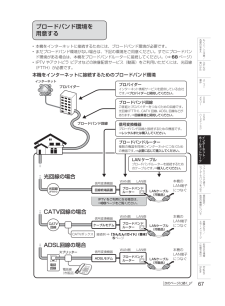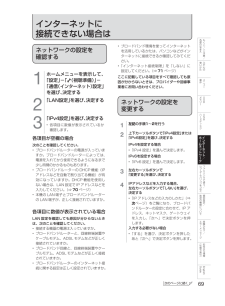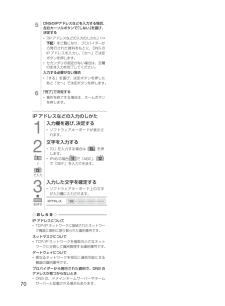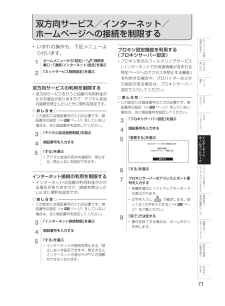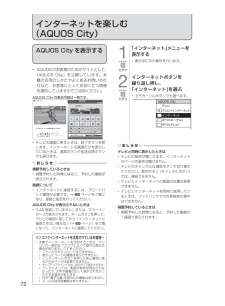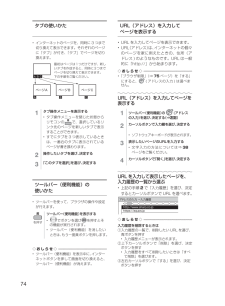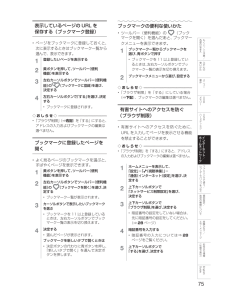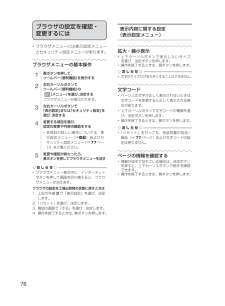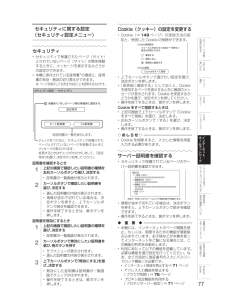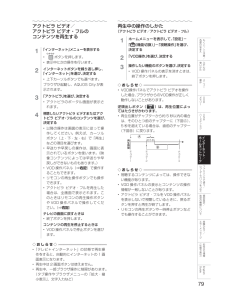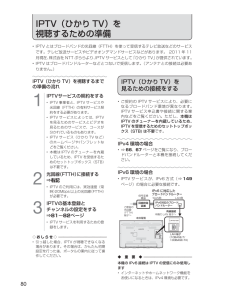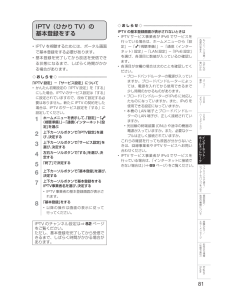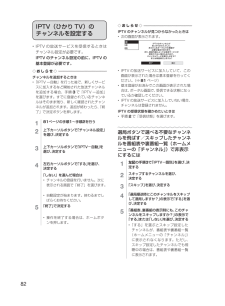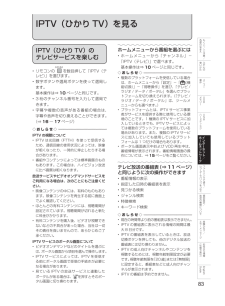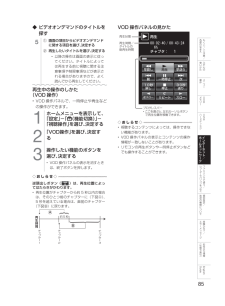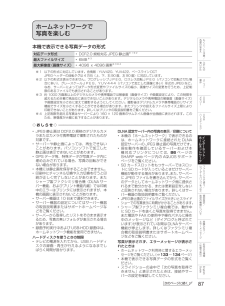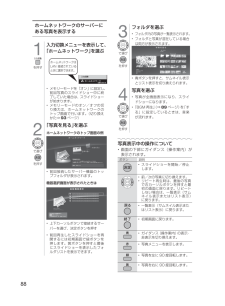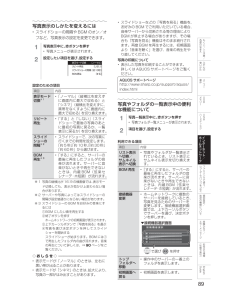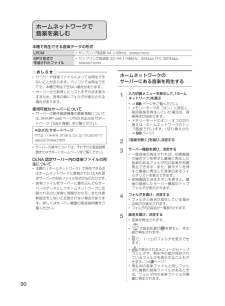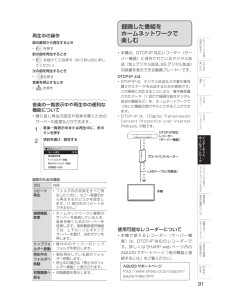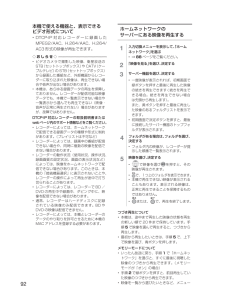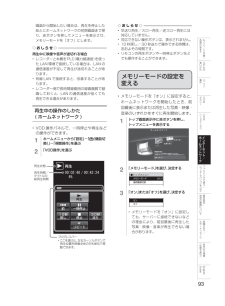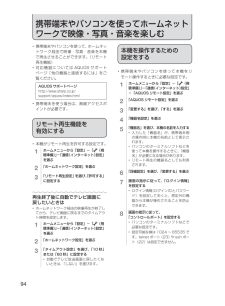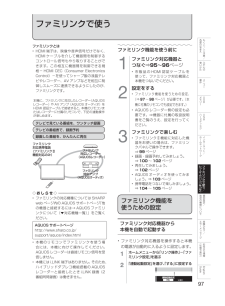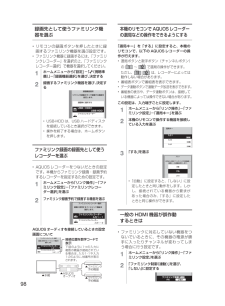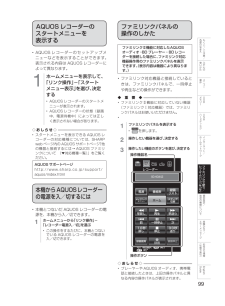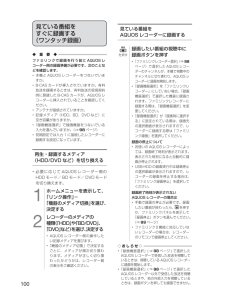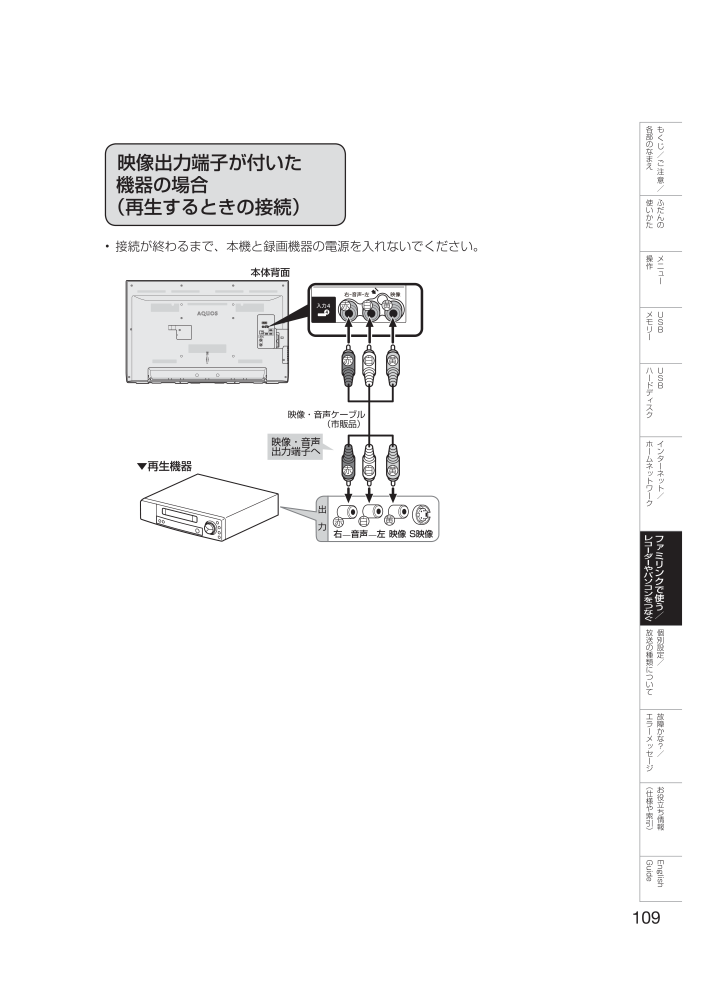
109 / 157 ページ
現在のページURL
各まもくじ/ご注意/使ふかん部のな映像出力端子が付いた機器の場合(再生するときの接続)えいだた• 接続が終わるまで、本機と録画機器の電源を入れないでください。の操メ作ニュ本体背面ー赤白黄メUSBモリー赤白黄ハUSBードディスク映像・音声ケーブル(市販品)ホイムタ映像・音声出力端子へ▼再生機器ーンネ赤白ーッネ黄トッワトー/ク出 赤黄白力右ー音声ー左 映像 S映像フレコァーダミパやンコでリーソクをン使な/うつぐ放個の設送別種定類/についてエ故ーかラ障メなッ?セ/ージ︵仕おや立引情様役索ち︶報EnglishGuide109LC-40_32J9.indb 1092013/02/04 15:49:11
参考になったと評価  148人が参考になったと評価しています。
148人が参考になったと評価しています。
このマニュアルの目次
-
1 .2013/02/04 15:49:47Englis...2013/02/04 15:49:47EnglishGuide液晶カラーテレビ形名LC-40_32J9_00_Cover.indd 1● 基本部のセットイラストは、LC-40J9で記載しています。● 製造番号は品質管理上重要なものですから、商品本体に表示されている製造番号と、保証書に記載されている製造番号とが一致しているか、お確かめください。様役索ち︶報仕お● ご使用前に「安全上のご注意」3ページ)(を必ずお読みください。や立● この取扱説明書は、保証書とともにいつでも見ることができるところに必ず保存してく...
-
2 .背厚 7.5mm• 保証書× 1• リモコン用単 ...背厚 7.5mm• 保証書× 1• リモコン用単 3 形乾電池× 2• リモコン× 1• スタンド取付ネジ(短)× 2• スタンド取付ネジ(長)× 2• スタンド×1• 当商品は日本国内向けであり、日本語以外の説明書はございません。• This model is designedexclusively for Japan, withmanuals in Japaneseonly.• 取扱説明書(本書)× 1付属品を確認してくださいかんたん!! ガイドかんたん!! ガイドファミリンク対応機器をつなぐ・・・・・...
-
3 .安全上のご注意本機をお使いになる前に必ず読み、正し...安全上のご注意本機をお使いになる前に必ず読み、正しく安全にお使いください。各ものじ部• この取扱説明書および商品には、安全にお使いいただくためにいろいろな表示をしています。その表示を無視して誤った取り扱いをすることによって生じる内容を、つぎのように区分しています。• 内容をよく理解してから本文をお読みになり、記載事項をお守りください。警告注意くな/ごま注え意/使ふかんい図人が死亡または重傷を負うおそれがある内容を示しています。だたの気をつける必要があることを表しています。記号操の意人がけがをしたり財産に損害...
-
4 .警告煙やにおい、音などの異常が発生したら、電源プラ...警告煙やにおい、音などの異常が発生したら、電源プラグを抜く電源プラグを抜く• 異常状態のまま使用すると火災・感電の原因となります。修理を販売店に依頼してください。• お客様自身による修理は絶対におやめください。内部に水や異物、または虫などが入ったときは、電源プラグを抜く電源プラグを抜く• そのまま使用すると火災・感電の原因となります。販売店にご連絡ください。注意免責事項お客様もしくは第三者がこの製品の使用を誤ったことにより生じた故障、不具合、またはそれらに基づく損害については、法令上の責任が認められる場合を...
-
5 .注意注意各電源プラグはゆるみのあるコンセントに接続...注意注意各電源プラグはゆるみのあるコンセントに接続しない禁止• 発熱して火災の原因となることがあります。販売店や電気工事店に交換の依頼をしてください。確実に差し込む• 電源コードが傷つき、火災・感電の原因となることがあります。禁止タコ足配線をしない• 火災・感電の原因となることがあります。な/• 電源コードの被覆が溶けて火災・感電の原因となることがあります。禁止湿気やほこりの多い場所、油煙や湯気が当たる場所、または調理器具や加湿器の近く、硫化ガス(H2S、S2O)が大気中に含まれる温泉地などには設置しない禁...
-
6 .使用上のご注意守っていただきたいことキャビネットの...使用上のご注意守っていただきたいことキャビネットのお手入れのしかた液晶ディスプレイパネルのお手入れのしかた• 汚れは柔らかい布(綿、ネル等)で軽く拭きとってください。ベンジン、シンナーなどで拭いたり、化学雑巾(シートタイプのウエット・ドライのものも含め)を使うと、本体キャビネットの成分が変質したり、塗料がはげたり、ひび割れなどの原因となる場合があります。AQUOS クリーニングクロス 推奨品 24 × 24cm:CA300WH1 ※ 40 × 30cm:CA300WH2 ※※ 販売店またはシャープホームペー...
-
7 .守っていただきたいこと各長期間ご使用にならないとき...守っていただきたいこと各長期間ご使用にならないとき電源プラグを抜く静止画を長時間表示しないでください• 残像の原因となることがあります。使用が制限されている場所• 航空機の中など使用が制限または禁止されている場所で使用しないでください。事故の原因となるおそれがあります。国外では使用できません• この製品が使用できるのは日本国内だけです。外国では放送方式、電源電圧が異なりますので使用できません。(This product is designedfor use in Japan only and cannot ...
-
8 .本体各部やリモコンボタンのなまえ画面左下に「リモコ...本体各部やリモコンボタンのなまえ画面左下に「リモコン番号の設定が異なります。」と表示されたときは、本体のボタンで、本体側のリモコン番号を切り換えることもできます。本体各部• LC-40J9 を例に説明していますが、LC-32J9 も端子の配置は同じです。前面1)本体の「入力/放送切換(決定)」ボタンを5秒以上押す(本体側のリモコン番号メニューが表示されます。)本体側面「音量(+ / −)ボタンで」「1」または「2」(LC-40J9※) 2)本体の電源ボタン⇒10ページを選ぶ3)本体の「入力/放送切換(決定)...
-
9 .リモコンのボタンリモコン側のリモコン番号を切り換え...リモコンのボタンリモコン側のリモコン番号を切り換えるには画面左下に「リモコン番号の設定が異なります。」と表示されたときは、下記の操作を行ってください。1)「1」または「2」ボタンを押したまま、各ものじ部くな/2)「電源」ボタンを 5 秒以上押すボタン名番組情報ページ15終了• 本体側で設定した番号に合わせてください。• リモコンの乾電池が消耗したときや、乾電池を交換したときは、リモコン番号が「1」に戻る場合があります。ボタン名• ホームメニュー、文字入力、インターネットを見る画面の操作などに使います。カーソ...
-
10 .ふだんの使いかた本体側面※(LC-40J9)電源ボ...ふだんの使いかた本体側面※(LC-40J9)電源ボタンホーム(メニュー)ボタン入力/放送切換(決定)ボタン選局(∧順/∨逆)ボタン音量(+/−)ボタン※LC-32J9は、背面にボタンがあります。❶ 電源を入れる(本体側面の電源ボタン)形名表示リモコン受光部本体前面明るさセンサー受光部POWER(電源)ランプ• 本体側面の電源ボタンを押して「入」にすると、電源ランプが緑色になります。• リモコンの電源ボタンを押すごとにテレビをつけたり、消すことができます。❷ 放送(地上デジタル放送/BS デジタル放送/CS ...
-
11 .番組表の使いかた各もくじ/ご注意/部のな• テレビ...番組表の使いかた各もくじ/ご注意/部のな• テレビ画面に番組表を表示して、その中から番組を選べます。まえ番組表の画面例使選んでいる番組の情報か放送局名(チャンネル名)/チャンネル番号/3桁のチャンネル番号選択中の放送の種類とテレビ/データの種別ふんいだた番組名の操メ作テレビ番組表 [地上D…テレビ]NHK総合・東京011 午前 11:00 ∼午前 11:55110311AMNHK総合・東京(金)でこんにちは05450PM00 午後の気象情報06071PM50 パリッといきる00 ウィークリーオンステージ「ど...
-
12 .番組表の機能メニューの使いかた番組表で番組を選ぶ1...番組表の機能メニューの使いかた番組表で番組を選ぶ1を押す2番組表を表示する•を押して、放 送 の 種 類( 番 組 表 の 表 示 内 容 )を変更できます。• 「チャイルドロック」⇒ 31 ページ)(をかけているとき、「地デジ限定設定」(⇒ 31 ページ)を「有効」にしているときなど、放送を切り換えることができない場合があります。番組表 [地上D…テレビ]NHK総合・東京011 午前 11:00 ∼午前 11:55110311AMNHK総合・東京04(金)0520日本テレビ4021でこんにちは00 午後の...
-
13 .視聴中の便利な機能各もくじ/ご注意/部のな2 画面...視聴中の便利な機能各もくじ/ご注意/部のな2 画面表示の種類2 画面で見るまえ ❶ 1画面使ふかんいだた• 本機は 2 つの異なる映像を同時に表示できます。の操メ作1ニュ2画面メニューを表示するー ❷ 2画面メUSBモリーを押す2表示のしかたを選ぶハUSBード2画面ディ1画面スク2画面P in Pホイムタ ❸ PinPサイズ切換で選びーン左右入換ネーッを押すネトッ• 2画面表示になります。• 「サイズ切換」「左右入換」は、2、画面表示のときに選べます。ワトー/クフレコァ「2画面」を選んだときの表示例3NHK...
-
14 .画面のサイズを変える12 画面のうち操作する画面を...画面のサイズを変える12 画面のうち操作する画面を選ぶ2画面またはPinP表示にする1を押すを押す2画面表示中に操作画面を切り換える• 操作切換ボタンを押すたびに、 」「マークが左/右に移動して、操作画面が切り換わります。2 画面の表示例で選びを押す232画面メニュー中の「サイズ切換」を選択し、決定する画面のサイズを変える2 画面にしている場合• 右カーソルボタンで、左側画面のサイズを大きくできます。戻すときは左カーソルを使います。を押す2「 」マークのある操作画面の音量を調整するには• 音量ボタンを押して...
-
15 .2画面表示ができる組み合わせ• 2 画面機能で表示...2画面表示ができる組み合わせ• 2 画面機能で表示できる画面は、画面の左右、放送や入力によって異なります。(地上 D =地上デジタル)右画面(小画面)地上 D左画 地上DBS/CS外部入力USBHDD再生××○×面 BS/CS︵××○×画 外部入力○○×××○×静止画表示中は、次のことができません。• 画面サイズの切り換え(⇒ 150 ページ)• AV ポジションの切り換え• 番組表、番組情報の表示• 連動データ放送の表示各もくじ/ご注意/部のなまえ使ふかんいだ○︶次の場合は、静止画が解除されます。• 録画...
-
16 .音声・映像・字幕を切り換える• 複数の映像(最大 ...音声・映像・字幕を切り換える• 複数の映像(最大 4 つ)または音声(最大 8 つ)がある番組をご覧のとき、映像および音声を切り換えて楽しめます。• 字幕のある番組をご覧のとき、字幕を表示できます。複数の字幕がある番組の場合は、字幕を切り換えて楽しめます。▼テレビ画面のチャンネルサインNHKBSプレミアム音声表示BS 103音声 ステレオ映像 1080i字幕 入 日本語>> お知らせがあります字幕を表示する/複数の字幕を切り換える1字幕メニューを表示する• 画面右上に字幕メニューが表示されます...
-
17 .「表示方式」の設定について• 「アウトスクリーン字...「表示方式」の設定について• 「アウトスクリーン字幕上」または「アウトスクリーン字幕下」に設定している場合は、字幕放送でない番組に放送局から字幕情報が送られてくると、自動的に映像が縮小される場合があります。各もくじ/ご注意/部のな工場出荷時の設定まえ表示しない• 字幕放送でも、字幕を表示しません。使ふかんいだたの字幕非表示操メ字幕表示の種類作ニュー字幕放送のとき字幕放送ではないときオンスクリーンメ• 字幕放送では、映像に重なって字幕が表示されます。ーUSBモリわぁ、楽しそう!ハUSBードアウトスクリーン字幕...
-
18 .データ放送で天気予報や株価などの情報を見る• デー...データ放送で天気予報や株価などの情報を見る• データ放送には、テレビ放送に連動した「連動データ放送」と、データ放送専門の「独立データ放送」があります。• データ放送は放送局側で制作したメニュー画面により操作が異なります。データ放送画面を表示したら、画面の表示に従って操作してください。例えば、カーソルボタン(上・下・左・右)で画面の項目を選んで決定したり、カラーボタン(青・赤・緑・黄)で対応する項目を選んだりして操作します。連動データ放送を表示するを押す独立データ放送の番組から選ぶ連動データ放送を含む番組の視...
-
19 .タイマー機能を使う各もくじ/ご注意/部のな指定した...タイマー機能を使う各もくじ/ご注意/部のな指定した時間後に電源を切る(オフタイマー)ま時間を指定して電源を切る(おやすみタイマー)え使ふかんい• テレビを見ながらお休みになるときなどに便利です。を押す繰り返し押してオフタイマーを設定する• 押すごとに次のように画面の表示が変わります。切2 時間 30 分2 時間 00 分1 時間 30 分×× 時間 ×× 分(この番組の最後まで)• 指定した時刻に、自動的に電源が切れるように設定できます。12だたの操メ作ニュホームメニューを表示して、「設定」「 (機能切換)...
-
20 .おやすみタイマーの設定項目項目内容おやすみタイマー...おやすみタイマーの設定項目項目内容おやすみタイマー • タイマーの設定/解除を選択します。時刻(時)• タイマーで電源を切りたい時刻(時)を設定します。時刻(分)• タイマーで電源を切りたい時刻(分)を設定します。モード通常サンセット• 設定時刻の 10 分前から徐々に画面を暗くし、音量を下げて※、設定時刻に電源を切ります。アイコン + 文字• 画面にアイコンと残り時間を表示します。文字のみ表示設定• 毎日同じ設定時刻に電源を切ります。• 画面に残り時間を表示します。※ 何らかの操作をすると、画面の明るさ・...
-
21 .タイマーを設定/解除する• 前頁の手順 2 の画面...タイマーを設定/解除する• 前頁の手順 2 の画面で、タイマーの設定/解除を切り換えられます。「タイマー1」「タイマー7」∼のいずれかを選ぶ12各もくじ/ご注意/部のな黄ボタンを押すまえ• 押すたびに、選んだタイマーが「設定」(時計マーク)⇔「解除」(時計マークなし)と切り換わります。• 設定したタイマーには、左記の手順 2 の画面で時計マークが表示されます。使ふかんいだたのおはようタイマーの設定項目操項目おはようタイマー• タイマーの設定/解除を選択します。「1 回だけ」に設定されているタイマーが動作した...
-
22 .外部機器を接続して使うBD プレーヤーやゲーム機な...外部機器を接続して使うBD プレーヤーやゲーム機などの画面に切り換えるBD プレーヤーやゲーム機などとつなぐ⇒106∼109 ページ• テレビ放送の画面から HDMI 入力の画面に切り換えると、BD や DVD、ゲーム機などの映像が見られるようになります。灰色で表示した手順は BD プレーヤーなどの外部機器の操作です。123BDプレーヤーなどを本機に接続し、電源を入れる再生したいディスクなどをセットする入力切換メニューを表示する• 表示中に次の操作を行います。を押す4繰り返し押し、機器を接続した入力名を選ぶ...
-
23 .映像が表示されない場合はゲーム機をつないで使うとき...映像が表示されない場合はゲーム機をつないで使うときは• 故障かな?と思ったら(⇒ 121 ページ)をご覧ください。入力切換の表示をお好みのなまえに変えるには• 入力 1 ∼ 4 に接続している機器に合わせ、入力切換メニューなどに表示される機器の名称を変更できます。123入力切換ボタンを押して、表示を変更したい入力(入力1∼4)を選ぶホームメニューを表示して、」「設定」「 (機能切換)−−「外部端子設定」を選ぶ「入力表示」を選び、表示させたい名称を選ぶ• お好みで機器の名称を入力したいときは、「編集」を選んで...
-
24 .ホームメニューの使いかた• 本機の設定や操作を行う...ホームメニューの使いかた• 本機の設定や操作を行うとき、その入り口となる画面のことを「ホームメニュー」と呼びます。• ここでは、ホームメニューの見かたや使いかたについて説明します。ホームメニューの画面例機能選択メニュー項目ホームメニュー項目(ホームメニュー項目により、表示されない場合もあります。)ガイド表示• 選択した項目のガイダンスが表示されます。• 選択した項目により表示内容が変わります。• この位置、もしくは画面下に表示されます。• アイコンを選びます。• 選んだ機能選択メニュー名が表示されます。ホー...
-
25 .ホームメニューの基本的な操作のしかた4機能別選択 ...ホームメニューの基本的な操作のしかた4機能別選択 設定項目を選ぶ・• 項目は、状況によって異なります。▼「視聴準備」の機能別項目例各まもくじ/ご注意/使ふかん部のホーム1で選びな設 定え 実行 前に戻る戻る視聴準備いだを押すを押す2チャンネルホームメニューを表示するたのかんたん初期設定かんたん初期設定ホームメニュー項目を選ぶテレビ放送設定ホーム設 定チャンネル操•メ作通信(インターネット)設定ニュー録画機器選択USB-HDD設定メUSBモで選びチャンネル設定番組表(予約)リ視聴設定ー各種設定ツールハUS...
-
26 .メニュー項目の一覧と使いかたメニュー項目名/設定た...メニュー項目の一覧と使いかたメニュー項目名/設定た接続確認地域設定郵便番号設定チャンネル設定初BS/CS アンテナ設定設LAN 設定AQUOS リモート設定IPTV 設定完了確認ホーム設 定かんん視聴準備期定内容次へ地 上デジタル−自動−追加地上デジ−個別タル−選局順チ ャン ネ ル 設チ ャン ネ ル定更新設定次へお買いあげ後、B-CAS カードを入れて、初めてする、しない電 源を入れると「かんたん 初期設 定 」の画 面がする、しない、次へ、表示されます。画面を見ながら操作・設定をして手動で再設定くださ...
-
27 .各まもくじ/ご注意/使ふかん部のメニュー項目名/設...各まもくじ/ご注意/使ふかん部のメニュー項目名/設定ホーム起動モード設定設 定インターネットボタン設定視聴準備AQUOSリモート設定AQUOS リモート設定機器名設定詳細設定通信リモート再生設定︵ホ ー ム ネ ットワーク設定インタタイムアウト設定ーネッデジタル放送接続制限ト︶設定インターネット接続制限ネットサービス制限設定プロキシサーバー設定ブラウザ制限録画機器選択USB-HDD の選択機器の初期化機器の登録解除USBーHDD設定機器の取りはずし長時間対応 HDD 録画モード省エネ設定オートチャプター設定...
-
28 .メニュー項目名/設定ホーム設 定暗証番号設定視聴年...メニュー項目名/設定ホーム設 定暗証番号設定視聴年齢制限設定視聴準備ダウンロード設定電源ボタン設定各種設定クイック起動設定時刻設定時計設定時刻表示内容視聴の年齢制限など、各種の制限を設定できまする、しないす。これらの 制限を設 定するときや 変 更するときに、暗証番号を使います。年齢 制限のある番 組の 視 聴を 4 ∼ 20 歳の範XX 歳、無制限囲で制限します。この設定には、暗証番号設定(⇒上記)が必要です。本機のソフトウェア更新はダウンロードで行います。自動的に行う方法と、必要に応じ手動で行うする、し...
-
29 .各まもくじ/ご注意/使ふかん部のメニュー項目名/設...各まもくじ/ご注意/使ふかん部のメニュー項目名/設定ホーム設 定AV ポジション(画質切換)映像調整明るさセンサー(OPC)明るさ映像黒レベル色の濃さ色あい画質標準、映画、ゲーム、PC、AV メ モ リ ー、映画やゲームなどに適した映像・音声に切り換えフォト、ダイナミック、ます。ダイナミック(固定)室内の照明状 況など周囲の明るさに応じて、画切、入、面の明るさを自動的に調整するかを、「入:表示入:表示ありあり」「入」「切」で設定します。画面をお好みの明るさに手動で調整します。(調‒16 ∼ 0 ∼ +16整...
-
30 .メニュー項目名/設定内容ホームチャンネルを 切り換...メニュー項目名/設定内容ホームチャンネルを 切り換 え たときやコマーシャルに切り換わったときなど極端に音量が変わるとき、自動的に音量を調整して不快感を軽減できます。撮影した映像や他の機器で録画した番組の音量が小さすぎるときは、自動的に聞こえやすい音量になります。設 定音声調整オートボリューム強中弱音量変化を強く抑え、音量差を最も小さくします。音量変化を中くらいに抑えます。音量変化をわずかに抑えます。この機能を無効にします。元の音の音量 変化を切保ちます。‒15 ∼ 0 ∼ +15高音を調整できます。‒15...
-
31 .各まもくじ/ご注意/使ふかん部のメニュー項目名/設...各まもくじ/ご注意/使ふかん部のメニュー項目名/設定地上デジタル放 送だけを受信している場合に便利な設定です。「地デジ限定設定」を「有効」に設定すると、誤って地上デジタル放 送 以 外 の放 送に切り換えてしまうことを 防 ぎ ま す。(リモコンの「BS」「CS」ボタンを押しても、放 送 切 換 が できなくなりま有効、無効す。)「地デジ限定設定」 「無効」がになっている場合は、「BS」「CS」を誤って押すと、「地 上 」を押すまでは「1」∼「12」のチャンネルボタンなどを押しても地上デジタル放送が見られま...
-
32 .メニュー項目名/設定おはようタイマーホーム設 定曜...メニュー項目名/設定おはようタイマーホーム設 定曜日およ時刻(時)時刻(分)タ入力マCH音量は機能切換うイーアラーム音モードおおやすみタイマー時刻(時)時刻(分)モード表示設定やすみタイマーオフタ変更するイマー内容解除、設定毎日、月−土、月ー金、毎 週日曜∼毎週土曜、1 回だけおはようタイマー時刻設定 時おはようタイマー時刻設定 分テレビ、入力 1 ∼入力 4、USB メディア、時計指 定した時 刻に、自動的に電 源 が入るように設定できます。(ヘッドホンをつないでいても、本体のスピーカーから音声が出ます。...
-
33 .各まもくじ/ご注意/使ふかん部のメニュー項目名/設...各まもくじ/ご注意/使ふかん部のメニュー項目名/設定ホーム文字サイズ設 定選局効果番組名表示文字スーパー表示画面表水平位置示設定画面位置垂直位置リセット映像判別オートワイドD 端子識別HDMI 識別AQUOS インフォメーション設定インターネット情報おすすめ番組未視聴録画番組ホームメニューに表 示される文 字 の大きさを 変更できます。ホームメニュー画面、番組表、裏番組一覧(ホーグレー系、ブルー系、ム メニュー の「チャン ネル」、番 組 情 報、チャ)レ ッド 系、 グ リ ーンンネル表示画面、入 力切換...
-
34 .メニュー項目名/設定ホーム設 定お知らせホームツー...メニュー項目名/設定ホーム設 定お知らせホームツールツール 内容予約の失敗や変更に関するレポート(自動で電源オフになった理由など)や B-CAS カードに関す受信機レポートる情報など、受信機に関係したレポートを表示します。受 信契 約した 放 送 局から発 信されるメッセージを見ることができます。ダウンロード設 定(⇒ 28 ページ)を「しない」放送局メッセージに設定した場合、放送局メッセージに「ダウンロードのお知らせ」が届いているときに、手動でダウンロードできます。現在の放送で送られている、CS 各ネット...
-
35 .各まもくじ/ご注意/使ふかん部のメニュー項目名/設...各まもくじ/ご注意/使ふかん部のメニュー項目名/設定ホームリンク操作リンク操作レコーダー電源入/切ファミリンクパネル 録画リストから再生スタートメニュー表示機器のメディア切換リンク予約(録画予約)AQUOS オーディオで聞く、AQUOS で聞く音声出力機器切換ファミリンク機器リストファミリンク制御(連動)する、しない連動起動設定する、しないファミリンクレコーダー選択ジャンル連動する、しないファミリンク設定入力 1選局キー入力 2入力 3ARC 設定な内容本 機とつないだ AQUOS レコーダーの電源を、本機...
-
36 .メニュー項目に関するおしらせメニュー項目名おしらせ...メニュー項目に関するおしらせメニュー項目名おしらせ• 壁掛視聴設定は、一般的な壁に掛けた際の音を設定していますが、壁の材質や設定条件によっては、本設定が適さない場合があります。その場合は、ホームメニューから「設定」 「 (音声調整) で調整してください。−」ホーム設 定視聴設定 壁掛視聴設定視聴準備• 声の聞きやすさ設定を「標準」「マイルド」「くっきり」のいずれかに設定している場合は、視聴設定は選べません。• この機能は、本機のスピーカーから出力される音声に対してのみ働きます。ヘッドホンや外部スピーカーの音...
-
37 .各まもくじ/ご注意/使ふかん部のメニュー項目名なお...各まもくじ/ご注意/使ふかん部のメニュー項目名なおしらせえ「地デジ限定設定」を「有効」に設定した場合は…ホーム設 定地デジ限定設定安心・省エネチャイルドロックホーム設 定視聴操作 画面サイズ機能切換「BS」•「CS」「インターネット」ボタンでの操作が制限されます。• ホームメニューからのチャンネル選局操作が制限されます。• ホームメニューや番組表などの文字サイズが「大きな文字」に固定されます。• BS デジタル放送や CS デジタル放送の番組表の表示が制限されます。• 制限される放送の予約が削除されます。•...
-
38 .文字を入力する(ソフトウェアキーボード)• 本機の...文字を入力する(ソフトウェアキーボード)• 本機の操作で文字の入力が必要なときは、画面に表示されるソフトウェアキーボードを使って入力します。入力できる文字の一覧• 文字種によって入力できる文字が変わります。ひらがな(全角)①④あいうえおぁぃぅぇぉたちつてとっ⑦まみむめも⑩、 。?!・「 」区点コード②かきくけこ③さしすせそ⑤なにぬねの⑥はひふへほやゆよ⑨ゃゅょわをんーゎ⑫⑪(スペース)⑧らりるれろ16 進数カタカナ(全角)①④アイウエオァィゥェォタチツテトッ⑦マミムメモ⑩、 。?!・「 」②カキクケコ③サシ...
-
39 .文字を入力する◇ お し ら せ ◇ 文字入力の制...文字を入力する◇ お し ら せ ◇ 文字入力の制限について• ホームメニューから「設定」ー「 (機能切換) ー」 「外部端子設定」 「入力表示」 「編ーで集」を選んだときや、ホームメニューから「設定」 「 (視聴準備) −ー」 「通信(インターネット)設定」−「LAN 設定」で LAN 設定の文字入力をするときは、予測変換されません。• 1 つの入力欄に入力できる文字数は全角で128 文字まで、半角で 256 文字までです。• 文字が入力されている欄を選んだときは、入力済みの文字が入力欄に表示されます。こ...
-
40 .4同じようにして「よ」 う」「、を入力する「゛(濁...4同じようにして「よ」 う」「、を入力する「゛(濁点)や「゜(半濁点)を入力」」するときは•を押します。押すたびに「゛」と「゜」が切り換わります。「っ」などの小さい文字を入力するときは•を 6 回押すと「っ」が入力されます。を 10 回押し「ぉ」の場合は、ます。改行するとき125を2回押す6で選び• 変換候補が表示されます。• 左右カーソルボタンで変換する範囲を選べます。おはようおはようお早うオハヨウAを押す予測終了3を押す区 機能3 履歴削除6 −−−9 −−−12 −−−文字消去戻る緑 文字種変更黄 ...
-
41 .USB メモリーの写真や音楽を楽しむ各まもくじ/ご...USB メモリーの写真や音楽を楽しむ各まもくじ/ご注意/使ふかん部のな• USB メモリーに保存された写真や音楽を楽しむことができます。え本機で使える USB メモリーとデータ形式についてUSB メモリー機器USB メモリー、USB カードリーダー(マスストレージクラス)ファイルシステムJPEG(.jpg)(DCF2.0 準拠 )音楽ファイル形式MP3(.mp3)ビットレート: 32k ∼ 320kbpsサンプリング周波数: 32k, 44.1k, 48kHzだFAT、FAT32写真ファイル形式いたの操メ作...
-
42 .2を押す3を押すUSBメディア画面が表示されている...2を押す3を押すUSBメディア画面が表示されていることを確認する• USB メディア画面が表示されないときは、入力切換ボタンで入力切換メニューを表示し、入力切換ボタンまたは上下カーソルボタンで「USB メディア」を選びます。手順4に進みます。• カードリーダーなどを使って複数のメモリーカードをつないでいる場合は、使用するメモリーカードを選ぶ必要があります。手順 3 に進みます。• 最大 16 個の USB が表示されます。• 本機の電源を「切」にしたあとでもう一度電源を「入」にしたとき、カードリーダーに割り...
-
43 .個別の写真を表示中の操作についてボタンスライドショ...個別の写真を表示中の操作についてボタンスライドショーの設定をする1説明• 同じフォルダ内の前の写真に戻ったり、次の写真に進んだりします。2各ま使ふかんのな項目を選び、設定するえスライドショー間隔スライドショー効果スライドショーBGM選択へスライドショー全選択スライドショー全解除[約10秒][10秒][しない]いだたの操メ設定のための項目作• 写真を左に 90°回転します。項目スライドショー間隔• 次の写真に切り換わる時間を変えられます。「約 5 秒」「約10 秒」「約 30 秒」「約 60 秒」から選びます...
-
44 .音楽の操作についてフォルダ内の音楽の自動再生を設定...音楽の操作についてフォルダ内の音楽の自動再生を設定/解除する音楽一覧画面の例• 音楽の自動再生を設定または解除します。XXXXXXXXXXXXXXXXXXXXXXXXXXXXXXXXXXXXXXXXXXXXXXXxxxxxxxxxxxxxxxxxxxxxxxxxxxxxxxxxxxxxxxxxxxxxxxxXXXXXXXXXxxxxxxxxxxxxxxxxxxxxxxxxxxxxxxxxxxxxxxxxxxxxxxxxxxxxxxxxxxxxxxxxxxxxxxxxxxxxxxxxxxxxxxxxxxxxx...
-
45 .USB ハードディスク(市販品)の準備をする各◆ ...USB ハードディスク(市販品)の準備をする各◆ 重 要 ◆• USB ハードディスクに付属の取扱説明書は、必ずお読みください。まなもくじ/ご注意/ハードディスクの制約• 本機でハードディスクに録画した番組は本機でしか再生できません。他のテレビやパソコンでは再生できません。• 修理等でテレビ内部の主要部品を交換したり、テレビ本体を交換したときは、ハードディスクに録画した番組が再生できなくなります。使ふかん部のUSB ハードディスクを使ってできること○ 地上デジタル放送の録画と再生○ BS デジタル放送の録画...
-
46 .•USB ハードディスクをつなぐ▼本体背面• 本機...•USB ハードディスクをつなぐ▼本体背面• 本機の USB 端子に、市販の USB ハードディスクをつなぎます。• 市販の USB ケーブルで接続します。• USB ハードディスクを取りはずすときは⇒ 48 ページをご覧ください。▼USB 端子USB ケーブル(市販品)USB必ず電源を切ってから、接続してください。▲USB ハードディスク (ホームページで紹介している市販品)動作確認済 USB ハードディスク・USB ハブについて• ホームページやカタログなどでご確認ください。ホームページ http://...
-
47 .USB ハードディスクを初めて接続するときは各まも...USB ハードディスクを初めて接続するときは各まもくじ/ご注意/使ふかん部のUSB ハードディスクを初期化する• USB ハードディスクを使って録画するためには、使うための準備 「初期化」が必要です。• 初期化するときは、USB 端子と USB ハードディスクを1台だけ直接接続してください。• 登録できる USB ハードディスクは 16台です。◆ 重 要 ◆• レコーダーやパソコンで録画した USB ハードディスクをつないだときも、本機で使うためには、初期化が必要です。USB ハードディスクを初期化すると、...
-
48 .使用する USB ハードディスクを選択する1ホーム...使用する USB ハードディスクを選択する1ホームメニューを表示して、 設定」「−」 「USB-HDD設定」を「 (視聴準備) −選び、決定する2「USB-HDDの選択」を選び、決定する3表示された機器から1台を選択する• 接続が 1 台の場合でも選択されていない場合がありますので、選択してください。USB ハードディスクの名前を変えたいときは12USB ハードディスクを取りはずすときは• 本機や USB ハードディスクの電源を切ったり、接続している USB ケーブルを抜く前に、必ずホームメニューから「機器...
-
49 .USB ハードディスクを解除するときは• 本機は ...USB ハードディスクを解除するときは• 本機は USB ハードディスクを 16 台まで登録できます。(本機で初期化をすると、自動的に登録されます。)• 本機に登録していない USB ハードディスクでは、録画・再生できません。• 17 台目以降の USB ハードディスクを登録する場合には、登録済みの USB ハードディスクのいずれかを登録解除してください。録画するときに自動的に入るチャプター間隔を変えたいときは(オートチャプター設定)まもくじ/ご注意/使ふかん部のなえ• 録画中に自動的に記録されるチャプター...
-
50 .録画をする前にお読みください◆ 重 要 ◆• 「電...録画をする前にお読みください◆ 重 要 ◆• 「電源ボタン設定」(⇒ 28 ページ)を「モード 2」に変えた場合は、録画予約の待機中や録画実行中に本体の電源ボタンを押して「電源オフ」にしないでください。本体の電源をオフにすると…• 予約が実行されません。• 録画が停止します。• 録画中、または録画予約中に電源を切ったり停電になった場合には、録画中の内容が損なわれることがあります。録画できる番組数と予約件数について• 1 台の USB ハードディスクには、最大 999番組まで録画可能です。(USB ハードディ...
-
51 .各まもくじ/ご注意/使ふかん部のな録画モードと録画...各まもくじ/ご注意/使ふかん部のな録画モードと録画時間えいだたのUSB ハードディスクの容量と録画時間について• 録画時間は、お使いになる USB ハードディスクの容量によって異なります。以下は、録画時間の目安です。操メ作ニュー「標準 (DR)」で録画する場合メ放送の BS・110 度 CS 地上デジタル種類 ハイビジョンハイビジョン放送放送容量USBモリー標準放送3TB約 260 時間約 360 時間約 520 時間ハド2TB約 174 時間約 240 時間約 347 時間1.5TB約 130 時間約 1...
-
52 .USB ハードディスクにデジタル放送の番組を録画・...USB ハードディスクにデジタル放送の番組を録画・録画予約する録画先として USB-HDDを選ぶ1録画したい放送の種類を選ぶ23選局ボタンで録画したいチャンネルを選ぶ• リモコンの録画ボタンを押したときに録画先とする機器を選ぶ設定です。1ホームメニューを表示して、設定」「「−(視聴準備)−」「録画機器選択」を選び、決定する2録画する機器としてUSB-HDDを選び、決定する• 操作を終了する場合は、ホームボタンを押します。• 「録画時に選択する」を選んだときは、を押したときに録画する機器を選ぶ画面が表示されま...
-
53 .録画終了時刻の設定をやり直すには1のいずれかを押し...録画終了時刻の設定をやり直すには1のいずれかを押して選びます。• 「チャイルドロック」(⇒ 31 ページ)をかけているとき、「地デジ限定設定」(⇒ 31 ページ)を「有効」にしているときなど、放送を切り換えることができない場合があります。録画中に、終了時刻設定画面を表示させ、決定する3終了時刻を選び、決定する(1分単位)• 終了時刻を選ぶときに、上下カーソルボタンを長押しすると、10 分単位で選べるようになります。(カーソルボタンを押し直すと、1 分単位の動作に戻ります。)「録画中の番組の最後まで」を設定し...
-
54 .デジタル放送の延長予約について• スポーツ中継など...デジタル放送の延長予約について• スポーツ中継など終了時刻が延長される可能性のある番組を番組表で予約すると、録画予約の終了時刻が自動で延長されます。• 番組が延長されても番組の最後まで録画を行います。• 前の番組が延長されて録画予約した番組が繰り下げられたときでも、録画予約した番組の最後まで録画します。スポーツ番組を番組表から録画予約したとき午後 7 00:午後 9 00:野 球 延長の可能性あり番組表 で予約午後 9 30:ニュース予約実際 の 放送野球実際 の 録画野球30分延長ニュースニュース番組情報...
-
55 .予約の確認・取り消し・変更をするには各まもくじ/ご...予約の確認・取り消し・変更をするには各まもくじ/ご注意/使ふかん部の• 日時を指定して予約したいときや、視聴予約やファミリンク予約(⇒ 101 ページ)、繰り返し予約は、この手順で予約方法を変更します。な◆ 予約の設定を変更するときつづきーーーーーーーえ変更したい項目の内容を選ぶいだたのこの番組は予約されています。予約の取り消し、または予約の内容を変更してください。番組指定:放送開始時間や終了時間が変更されたときに自動的に対応して録画します。日時指定:開始時刻/終了時刻を指定して録画します。で項目を録画日開...
-
56 .繰り返し予約をする153ページの手順1∼手順4で繰...繰り返し予約をする153ページの手順1∼手順4で繰り返し予約をしたい番組を選び、録画予約を設定する2上下左右カーソルボタンでもう一度同じ番組を選び、決定する• 予約リストからも選べます。3①左右カーソルボタンで「録画日」を選ぶ②上下カーソルボタンで「毎週○曜」「毎日」「月−土」月−金」「のいずれかを選ぶこの番組は予約されています。予約の取り消し、または予約の内容を変更してください。番組指定:放送開始時間や終了時間が変更されたときに自動的に対応して録画します。日時指定:開始時刻/終了時刻を指定して録画します。...
-
57 .USB ハードディスクに録画した番組を再生する各ま...USB ハードディスクに録画した番組を再生する各まもくじ/ご注意/使ふかん部のな録画リストについてえい• 録画リストの表示中にだたのを押すと、録画リストが全画面で表示されます。• 録画リストを表示して、USB ハードディスクに録画した番組を一覧表示できます。一覧表示した番組は、小画面で映像を確認しながら選べます。操メ作ニュー録画リストの画面例HDDNEW録画リスト録画リスト(全画面)の画面例メUSB−HDD 11午後のドラマ「普通の人たち」ー[新しい順]XX/XX[X]午前11:00∼ 59分 DRXX/X...
-
58 .ホームメニューから再生する録画リストから再生する1...ホームメニューから再生する録画リストから再生する1録画リストを表示する12を押す2ホームメニューを表示して、「チャンネル」を選ぶ左右カーソルボタンで「USB-HDD」を選ぶUSB-HDD を選んだときの画面例× ××× ×××択 で実行 で終了決定戻る再生したい番組を選ぶ録画リストHDDNEW午後のドラマ「普通の人たち」3おとうさんもいっしょ4きょうのお献立NEW5NEWXX/XX[X]午前11:00∼ 59分 DRXX/XX[X]午後 3:00∼XX/XX[X]午後 3:00∼XX...
-
59 .再生時の操作各まもくじ/ご注意/使ふかん部のなはじ...再生時の操作各まもくじ/ご注意/使ふかん部のなはじめから再生するときは停止ボタンを押して途中で止めた場合の再生について• つづけて再生するときは、ます。を押し12え録画リストを表示する• ⇒ 58 ページいだた録画リスト(全画面)を表示するの操メ作ニューを押す3メリー再生したいタイトルを選ぶHDDUSB-HDD検索結果ハUSBード*ぼくとテディのはるやすみXX/XX[X][X]XX/XX午おとうさんもいっしょXX/XX[X]午きょうのお献立XX/XX[X]午金曜ドラマスペクタクル「執事探偵5」XX/XX[X...
-
60 .再生中に設定をする(視聴メニュー)画面表示と各設定...再生中に設定をする(視聴メニュー)画面表示と各設定項目について• 再生しながら、再生情報を確認したり、リピート再生が行えます。1再生 1/10 5/20再生中にファミリンクパネルを表示して、「視聴メニュー」を選ぶ 0 : 0 30 2 : 0 入 日本語 1 1080i 1 ステレオ 切視聴メニュー録画リストで選びを押す• ファミリンクパネル⇒ 64 ページ2• 再生しているタイトルによって選択できる項目は異なります。設定項目を選ぶ①再生 1/10 5/20で選び 0 : 0 30 2 ...
-
61 .USB ハードディスクに録画した番組の管理各まもく...USB ハードディスクに録画した番組の管理各まもくじ/ご注意/使ふかん部のな録画リストの一覧表示の並びかたを変えるには1タイトル(録画した番組)が消されないように保護する/保護を解除するいだたの録画リストを表示する• ⇒ 58 ページ2赤ボタンを押し、録画リスト(全画面)を表示する3タイトルを 1 つ選んで保護/解除する青ボタンを押し、並べ換え」「をする4え「新しい順」古い順」「「未視聴(新しい順) 既視聴「」(古い順)」「タイトル名順」保護無し「(古い順)」「データ量多い順」のいずれかを選ぶ• 並べ換えを...
-
62 .タイトル(録画した番組)を消去する複数のタイトルを...タイトル(録画した番組)を消去する複数のタイトルを選んで保護/解除する1録画リストを表示し、赤ボタンを押して録画リスト(全画面)を表示し、ツールボタンを押して機能メニューから「タイトル保護/解除」を選び、決定する• 録画リストを表示する⇒ 58 ページ2上下カーソルボタンで「選択タイトル保護/解除」を選び、決定する3◇おしらせ◇• 消去したタイトルは復活できません。タイトルを 1 つ選んで消去するカーソルボタンで保護/解除したいタイトルを選び、決定する1録画リストを表示し、赤ボタンを押して録画リスト(全画面...
-
63 .USB ハードディスクのタイトルを全て消去する12...USB ハードディスクのタイトルを全て消去する123録画した番組の名前を変更する各1上下カーソルボタンで「全タイトル消去」を選び、決定する2左右カーソルボタンで「する」を選び、決定する• すべてのタイトルが消去されます。(保護されたタイトルは残ります。)• 消去中は、電源を切らないでください。• 操作を終了する場合は、終了ボタンを押します。まもくじ/ご注意/使ふかん部録画リストを表示し、赤ボタンを押して録画リスト(全画面)を表示し、機能メニューから「消去」を選び、決定するのえを押します。•録画リスト(全画面...
-
64 .ファミリンクパネルの操作のしかた• USB ハード...ファミリンクパネルの操作のしかた• USB ハードディスクと接続しているときは、ファミリンクパネルで、録画や再生などの操作ができます。1ファミリンクパネルを表示するを押す2USBハードディスクを選ぶHDDRECU S B−H D D 1BD−HDW43HDM Iで選びを押す3操作したい機能のボタンを選ぶ操作機器名REC.HDDで選びUSB-HDDUSB-HDD 1を押す録画リスト視聴メニュー早戻し再生早送り前一時停止次10秒戻し停止30秒送り録画項目選択録画停止決定 実行終了 終了操作ボタン64LC-40_...
-
65 .双方向通信/インターネット/ホームネットワークの準...双方向通信/インターネット/ホームネットワークの準備をする各• インターネットやホームネットワークを楽しむために、ブロードバンド環境や LAN 環境を用意しましょう。まなもくじ/ご注意/• 通信端末認定品の市販のルーターなどを使って LAN 接続をしてください。使ふかん部のえいだたのブロードバンド環境や LAN 環境を用意すると楽しめること楽しめることAQUOS Cityやインターネットの表示有料サービスの契約ブロードバンド環境の用意LAN環境の用意操メ作ニュープロバイダとの契約が必要必要必要メUSBモ使い...
-
66 .ブロードバンド環境とLAN 環境の用意のしかた1本...ブロードバンド環境とLAN 環境の用意のしかた1本機が接続できるブロードバンド環境を確認する⇒67∼71ページ• 本機をインターネットに接続するには、ブロードバンド環境が必要です。• IPTV を視聴するためには、IPTV サービス事業者との契約などが必要です。• ホームネットワーク(⇒ 86 ページ)を利用するときは、インターネットプロバイダーへの契約は不要ですが、ブロードバンドルーターの設置と家庭内 LAN への本機の接続が必要です。ブロードバンド環境の確認• ⇒ 67 ∼ 68 ページブロードバンドル...
-
67 .ブロードバンド環境を用意する各まもくじ/ご注意/使...ブロードバンド環境を用意する各まもくじ/ご注意/使ふかん部のな• 本機をインターネットに接続するためには、ブロードバンド環境が必要です。• まだブロードバンド環境がない場合は、下記の環境をご用意ください。すでにブロードバンド環境がある場合は、本機をブロードバンドルーターに接続してください。(⇒ 68 ページ)• IPTV やアクトビラ ビデオなどの映像配信サービス(動画)をご利用いただくには、光回線(FTTH)が必要です。えいだた本機をインターネットに接続するためのブロードバンド環境の操メ作インターネットニ...
-
68 .◇おしらせ◇IPTV やアクトビラ ビデオなどの映...◇おしらせ◇IPTV やアクトビラ ビデオなどの映像配信サービス(動画)をご利用いただくには、光回線(FTTH)が必要です。映像配信サービス(動画)をご利用いただく場合、本機と回線終端装置は LAN ケーブルで接続してください。LAN ケーブル接続以外では諸条件(ノイズなど)によって通信速度が一時的に低下し、画像の乱れや停止などが発生することがあります。• IPTV のご利用には、実効速度(常時)20Mbps 以上の光回線(FTTH)が必要です。• アクトビラ ビデオ ・ フルのご利用では、実効速度(常時)...
-
69 .インターネットに接続できない場合は各まもくじ/ご注...インターネットに接続できない場合は各まもくじ/ご注意/使ふかん部のネットワークの設定を確認する123ホームメニューを表示して、「設定」「 (視聴準備)−−」「通信(インターネット)設定」を選び、決定する「LAN設定」を選び、決定するえいだたここに記載している項目をすべて確認しても原因が分からないときは、プロバイダーや回線事業者にお問い合わせください。の操メ作ニューメUSBモリネットワークの設定を変更するーハUSBード「IPv4設定」を選び、決定する• 各項目に数値が表示されているか確認します。各項目が空欄の...
-
70 .DNSのIPアドレスなどを入力する場合、左右カーソ...DNSのIPアドレスなどを入力する場合、左右カーソルボタンで「しない」を選び、決定する5• 「IP アドレスなどの入力のしかた」(⇒下記)をご覧になり、プロバイダーから発行された資料をもとに、DNS のIP アドレスを入力し、「次へ」で決定ボタンを押します。• セカンダリの指定がない場合は、空欄のまま入力を完了してください。入力する必要がない場合• 「する」を選び、決定ボタンを押したあと「次へ」で決定ボタンを押します。6「完了」で決定する• 操作を終了する場合は、ホームボタンを押します。IP アドレスなどの...
-
71 .双方向サービス/インターネット/ホームページへの接...双方向サービス/インターネット/ホームページへの接続を制限する各まもくじ/ご注意/使ふかん部の• いずれの操作も、下記メニューより行います。12ホームメニューから「設定」「 (視聴準−備)−」「通信(インターネット)設定」を選ぶ「ネットサービス制限設定」を選ぶ双方向サービスの利用を制限する• 双方向サービスを行うと回線の利用料金がかかる場合がありますので、デジタル放送の接続を禁止したいときに便利な設定です。◇ お し ら せ ◇ • この設定には暗証番号の入力が必要です。暗証番号の設定(⇒ 28 ページ)を...
-
72 .インターネットを楽しむ(AQUOS City)AQ...インターネットを楽しむ(AQUOS City)AQUOS City を表示する• AQUOS のお客様のためのサイトとして、「AQUOS City」を公開しています。本機の活用のしかたやよくあるお問い合わせなど、お客様にとってお役に立つ情報を提供していますのでご活用ください。AQUOS City の表示内容は一例です。NHK総合・東京1「インターネット」メニューを表示する• 表示中に次の操作を行います。を押す2を押すインターネットボタンを繰り返し押し、「インターネット」を選ぶ• 上下カーソルボタンでも選べま...
-
73 .インターネットを見る画面(ブラウザ)の使いかたブラ...インターネットを見る画面(ブラウザ)の使いかたブラウザとは• インターネットのページを表示するためのソフトウェアのことです。各まもくじ/ご注意/使ふかん部のなインターネットのページに番号が割り当てられている場合は、数字ボタン (チャンネルボタン)を押すと、リンク先のページを呼び出せます。ブラウザで表示されたインターネットのページ例AQUOS City(表示内容は一例です。)えいだNHK総合・東京たの操メ作ニューメUSB今日の 21時∼ドラマ「寿司屋の婿」がはじまります。午前10:45××年×月××日 ○曜日...
-
74 .タブの使いかたURL(アドレス)を入力してページを...タブの使いかたURL(アドレス)を入力してページを表示する• インターネットのページを、同時に 3 つまで切り換えて表示できます。それぞれのページに「タブ」が付き、「タブ」でページを切り換えます。最初はページは1つだけですが、新しいタブを作成すると、同時に3つまでページを切り換えて表示できます。下の手順をご覧ください。ABCページAAページBB◇ お し ら せ ◇ • 「ブラウザ制限」(⇒ 75 ページ)を「する」にすると、( アドレスの入力 ) は選べません。ページCCタブ操作メニューを表示する1• U...
-
75 .表示しているページの URL を保存する(ブックマ...表示しているページの URL を保存する(ブックマーク登録)• ページをブックマークに登録しておくと、次に表示するときはブックマーク一覧から選んで、表示できます。123左右カーソルボタンでツールバー(便利機能)の(ブックマークに登録)を選び、決定する左右カーソルボタンで「する」を選び、決定する• ブックマークに登録されます。◇ お し ら せ ◇ • 「ブラウザ制限」(⇒右記)を「する」にすると、アドレスの入力およびブックマークの編集は選べません。ブックマークに登録したページを開く• よく見るページのブック...
-
76 .ブラウザの設定を確認・変更するには表示内容に関する...ブラウザの設定を確認・変更するには表示内容に関する設定(表示設定メニュー)• ブラウザメニューには表示設定メニューとセキュリティ設定メニューがあります。拡大・縮小表示ブラウザメニューの基本操作• 上下カーソルボタンで表示したいサイズを選び、決定ボタンを押します。• 操作を終了するときは、黄ボタンを押します。1黄ボタンを押して、ツールバー(便利機能)を表示する◇おしらせ◇• 文字のサイズだけを大きくすることはできません。2左右カーソルボタンでツールバー(便利機能)の文字コード(メニュー)を選び、決定するブラウ...
-
77 .セキュリティに関する設定(セキュリティ設定メニュー...セキュリティに関する設定(セキュリティ設定メニュー)Cookie(クッキー)の設定を変更する• Cookie(⇒ 149 ページ)の受信方法の設定と、受信した Cookie の削除ができます。各まもくじ/ご注意/使ふかん部のCookie受信設定セキュリティ• セキュリティで保護されたページ(サイト)とされていないページ(サイト)の間を移動するときに、メッセージを表示するかどうかの設定ができます。• 本機に保存されている証明書※の確認と、証明書の有効・無効の切り換えができます。※ ページを表示しても安全である...
-
78 .アクトビラ ビデオ/アクトビラ ビデオ・フルを見る...アクトビラ ビデオ/アクトビラ ビデオ・フルを見る• アクトビラ ビデオとは、テレビ向けインターネットサイト「アクトビラ」が提供している映像配信サービスです。• アクトビラ ビデオには「アクトビラ ビデオ」と「アクトビラ ビデオ・フル」があります。アクトビラ ビデオ• インターネットのページ上で再生する映像コンテンツです。• 文字や写真と同時に映像も楽しめます。• ページ上の項目やリモコンの再生操作ボタン、本機の VOD 操作パネルを使って操作します。アクトビラ ビデオ・フル• 全画面で再生する映像コンテン...
-
79 .アクトビラ ビデオ/アクトビラ ビデオ・フルのコン...アクトビラ ビデオ/アクトビラ ビデオ・フルのコンテンツを再生する1ボタンを押します。• 表示中に次の操作を行います。インターネットボタンを繰り返し押し、「インターネット」を選び、決定する• 上下カーソルボタンでも選べます。ブラウザが起動し、AQUOS City が表示されます。341「インターネット」メニューを表示する•2再生中の操作のしかた(アクトビラ ビデオ/アクトビラ ビデオ・フル)「アクトビラ」を選び、決定する• アクトビラのポータル画面が表示されます。視聴したいアクトビラ ビデオまたはアクトビラ...
-
80 .IPTV(ひかり TV)を視聴するための準備• I...IPTV(ひかり TV)を視聴するための準備• IPTV とはブロードバンドの光回線(FTTH)を使って受信するテレビ放送などのサービスです。テレビ放送サービスやビデオオンデマンドサービスなどがあります。 2011 年 11月現在、株式会社 NTT ぷららより、IPTV サービスとして「ひかり TV」が提供されています。• IPTV はブロードバンドルーターなどとつないで受信します。(アンテナとの接続は必要ありません。)IPTV(ひかり TV)を見るための接続をするIPTV(ひかり TV)を視聴するまでの準...
-
81 .IPTV(ひかり TV)の基本登録をする• IPT...IPTV(ひかり TV)の基本登録をする• IPTV を視聴するためには、ポータル画面で基本登録をする必要があります。• 基本登録を完了してから放送を受信できる状態になるまで、しばらく時間がかかる場合があります。◇おしらせ◇「IPTV 設定」−「サービス設定」について• かんたん初期設定の「IPTV 設定」を「する」にした場合、IPTV のサービス設定は「する」に設定されていますので、改めて設定する必要はありません。新たに IPTV の契約をした場合は、IPTV のサービス設定を「する」に設定してください。...
-
82 .IPTV(ひかり TV)のチャンネルを設定する◇お...IPTV(ひかり TV)のチャンネルを設定する◇おしらせ◇IPTV のチャンネルが見つからなかったときは• 次の画面が表示されます。自動追加• IPTV の放送サービスを受信するときはチャンネル設定が必要です。IPTV のチャンネル設定の前に、IPTV の基本登録が必要です。◇おしらせ◇チャンネルを追加するときは• 「IPTV ー自動」を行った後で、新しくサービスに加入するなど開始された放送チャンネルを追加する場合、手順 3 で「IPTV ー追加」を選びます。すでに登録されているチャンネルはそのまま残り、新...
-
83 .IPTV(ひかり TV)を見る各まもくじ/ご注意/...IPTV(ひかり TV)を見る各まもくじ/ご注意/使ふかん部のなIPTV(ひかり TV)のテレビサービスを楽しむ• リモコンのを数回押して「IPTV(テレビ)」を選びます。• 数字ボタンや選局ボタンを使って選局します。基本操作は⇒ 10 ページと同じです。• 3 桁のチャンネル番号を入力して選局できます。• 字幕や複数の音声がある番組の場合は、字幕や音声を切り換えることができます。(⇒ 16 ∼ 17 ページ)◇おしらせ◇IPTV の視聴について• IPTV は光回線(FTTH)を使って受信するため、通信回...
-
84 .IPTV(ひかり TV)のポータル画面を活用する•...IPTV(ひかり TV)のポータル画面を活用する• ポータル画面とは IPTV サービスの窓口となる画面のことです。※ポータル画面でできること• IPTV サービスの基本登録をする• ビデオオンデマンドサービスのタイトルを選ぶ• IPTV サービス事業者からのお知らせを確認する• IPTV サービスのサービスプランを変える※ できることは IPTV サービスによって異なります。詳しくは IPTV サービス事業者にお問い合わせください。12インターネットボタンを押し、「インターネット」メニューを表示するインタ...
-
85 .◆ ビデオオンデマンドのタイトルを探す① 画面の項...◆ ビデオオンデマンドのタイトルを探す① 画面の項目からビデオオンデマンドに関する項目を選び、決定する5② 再生したいタイトルを選び、決定する• 以降の操作は画面の表示に従ってください。タイトルによっては再生する前に視聴に関する注意事項や制限事項などが表示される場合がありますので、よく読んでから再生してください。再生状態再生各ま使ホームメニューを表示して、」「設定」「 (機能切換)−−「視聴操作」を選び、決定する「VOD操作」を選び、決定する操作したい機能のボタンを選び、決定するふかんのなえチャプタ: 1...
-
86 .ホームネットワークで映像・写真・音楽を楽しむ• ホ...ホームネットワークで映像・写真・音楽を楽しむ• ホームネットワークに本機をつないで、ネットワーク経由で映像・写真・音楽を再生できます。• 表示した写真を、本機に対応したプリンタで印刷することもできます。サーバー内の写真・映像・音楽を再生するホームネットワークで写真を楽しむ(⇒ 87 ページ)ホームネットワークで音楽を楽しむ(⇒ 90 ページ)録画した番組をホームネットワークで楽しむ(⇒ 91 ページ)DLNA認定サーバーブロードバンドルーターLANケーブル(市販品)LANケーブル(市販品)LANケーブル(市...
-
87 .ホームネットワークで写真を楽しむ各まもくじ/ご注意...ホームネットワークで写真を楽しむ各まもくじ/ご注意/使ふかん部のな本機で表示できる写真データの形式え※1※2対応データ形式• DCF2.0 規格対応 JPEG 静止画最大ファイルサイズ• 6MB ※ 3いだ最大解像度(画像サイズ) • 4096 x 4096 画素※ 3 ※ 4たの※ 1 以下の形式に対応しています。色情報:YUV420、YUV422、ベースライン DCTJPEG ヘッダーの回転タグは 4 方向(上、下、右 90 度、左 90 度)に対応しています。※ 2 以下の形式は表示できません。プログ...
-
88 .ホームネットワークのサーバーにある写真を表示する1...ホームネットワークのサーバーにある写真を表示する1を押す入力切換メニューを表示して、「ホームネットワーク」を選ぶホームネットワークはLAN 接続されているときに選択できます。3• フォルダ内の写真が一覧表示されます。• フォルダと写真が混在している場合は両方が表示されます。で選びを押す入力切換• 青ボタンを押すと、サムネイル表示とリスト表示を切り換えられます。 ホームネットワーク切換できます• メモリーモードを「オン」に設定し、前回写真のスライドショー中に終了していた場合は、スライドショーが始まります。•...
-
89 .写真表示のしかたを変えるには• スライドショーの間...写真表示のしかたを変えるには• スライドショーの間隔や BGM のオン/オフなど、写真表示の設定を変更できます。1写真表示中に、赤ボタンを押す• 写真メニューが表示されます。2設定したい項目を選び、設定する表示モード切換リピート再生[ノーマル][しない]スライ ョーの間隔[約10秒]ドシBGM再生[する]設定のための項目項目内容表示モード切換※ 1• 「ノーマル」(縦横比を変えずに画面内に最大で収める)と「シネマ」(縦横比を変えずに、黒帯をなくすように画面内に最大で収める)を切り換えます。リピート再生スライ...
-
90 .ホームネットワークで音楽を楽しむ本機で再生できる音...ホームネットワークで音楽を楽しむ本機で再生できる音楽データの形式LPCM• サンプリング周波数 44.1/48kHz、stereo/monoMP3 形式で作成されたファイル• サンプリング周波数 32/44.1/48kHz 32kbps から 320kbps、stereo/mono◇おしらせ◇• サーバーや音楽ファイルによっては再生できないことがあります。パソコンでは再生できても、本機で再生できない場合があります。• サーバーから取得したリストをそのまま表示するため、音楽の無いフォルダが表示される場合があり...
-
91 .再生中の操作ま曲の最初から再生するとき•録画した番...再生中の操作ま曲の最初から再生するとき•録画した番組をホームネットワークで楽しむ各もくじ/ご注意/使ふかん部のなを押すえ前の曲を再生するとき•を続けて 2 回押す(約 3 秒以内に押してください)次の曲を再生するとき•を押す音楽を停止するときを押す•音楽の一覧表示中や再生中の便利な機能について• 繰り返し再生の設定や音楽を聴くためのサーバーの変更などができます。1音楽一覧表示中または再生中に、赤ボタンを押す2項目を選び、設定する• 本機は、DTCP-IP 対応レコーダー(サーバー機器)に保存されているデジタ...
-
92 .本機で使える機器と、表示できるビデオ形式について•...本機で使える機器と、表示できるビデオ形式について• DTCP-IP 対 応 レ コ ー ダ ー に 録 画 し たMPEG2/AAC、H.264/AAC、H.264/AC3 形式の映像が再生できます。◇おしらせ◇• ビデオカメラで撮影した映像、衛星放送のSTB(セットトップボックス) CATVや(ケーブルテレビ) STBの(セットトップボックス)から録画した番組など、外部機器からレコーダーに取り込まれた映像は、再生できない場合や音声が出ない場合があります。• 本機は、あらゆる録画データの再生を保障しておりま...
-
93 .画面から開始したい場合は、再生を停止したあとにホー...画面から開始したい場合は、再生を停止したあとにホームネットワークの初期画面まで戻り、赤ボタンを押してメニューを表示させ、メモリーモードを「オフ」にします。◇おしらせ◇再生中に映像や音声が途切れる場合• レコーダーと本機を PLC(電力線通信)を使った LAN 環境で接続している場合は、LAN の通信速度が不足して再生が途切れることがあります。• 有線 LAN で接続すると、改善することがあります。• レコーダー側で長時間録画用の録画画質で録画しておくと、LAN の通信速度が低くても再生できる場合があります。...
-
94 .携帯端末やパソコンを使ってホームネットワークで映像...携帯端末やパソコンを使ってホームネットワークで映像・写真・音楽を楽しむ• 携帯端末やパソコンを使って、ホームネットワーク経由で映像・写真・音楽を本機で再生させることができます。(リモート再生機能)• 対 応 機 器 に つ い て は AQUOS サ ポ ー トページ「他の機器と接続するには」をご覧ください。AQUOS サポートページhttp://www.sharp.co.jp/support/aquos/index.html• 携帯端末を使う場合は、無線アクセスポイントが必要です。リモート再生機能を有効に...
-
95 .ファミリンク対応機器をつなぐ各まもくじ/ご注意/使...ファミリンク対応機器をつなぐ各まもくじ/ご注意/使ふかん部のな• 接続する機器の取扱説明書を併せてお読みください。• ファミリンクで操作できる AQUOS レコーダーは 3 台までです。• HDMI ケーブルは必ず市販の HDMI 規格認証品(ハイスピードタイプ)をご使用ください。規格外のケーブルを使用した場合、映像が映らない、音が聞こえない、映像にノイズが発生する、ファミリンクが動作しないなど、正常な動作ができません。• 1080p の映像信号を入力するときは、HIGH SPEED(ハイスピード)に対応し...
-
96 .AQUOS オーディオ(ARC 対応)を同時につな...AQUOS オーディオ(ARC 対応)を同時につなぐとき本機の入力 1(HDMI)端子につないでください。• 本機の入力 1(HDMI)端子は ARC(オーディオリターンチャンネル)に対応しています。本機の入力 1(HDMI)端子に ARC 対応の AQUOS オーディオをつなぐと、本機から AQUOS オーディオへの音声出力も HDMI ケーブル 1 本で可能です。• ARC に対応した HDMI ケーブルをお使いください。ARC に対応していない HDMI ケーブルの場合、音が出ない、音が途切れる、ノイ...
-
97 .ファミリンクで使う各まもくじ/ご注意/使ふかん部の...ファミリンクで使う各まもくじ/ご注意/使ふかん部のファミリンクとは• HDMI 端子は、映像や音声信号だけでなく、HDMI ケーブルを介して機器間を制御するコントロール信号もやり取りすることができます。この相互に機器間を制御できる規格− HDMI CEC(Consumer ElectronicsControl)−を使ってシャープ製の液晶テレビやレコーダー、AV アンプなどを相互に制御しスムーズに連携できるようにしたのが、ファミリンクです。本機に、ファミリンクに対応したレコーダー(AQUOSレコーダー)や A...
-
98 .録画先として使うファミリンク機器を選ぶ• リモコン...録画先として使うファミリンク機器を選ぶ• リモコンの録画ボタンを押したときに録画するファミリンク機器を選ぶ設定です。• ファミリンク機器に録画するには、「ファミリンクレコーダー」を選択の上、「ファミリンクレコーダー選択」で機器を選択してください。1ホームメニューから「設定」「 (視聴準−備)−」「録画機器選択」を選び、決定する2録画するファミリンク機器を選び、決定する録画機器選択リモコンの録画ボタンで録画する機器を設定します。HDD「選局キー」を「する」に設定すると、本機のリモコンで、以下の AQUOS レ...
-
99 .AQUOS レコーダーのスタートメニューを表示する...AQUOS レコーダーのスタートメニューを表示する• AQUOS レ コ ー ダ ー の セ ッ ト ア ッ プ メニューなどを表示することができます。表示される内容は AQUOS レコーダーによって異なります。1ホームメニューを表示して、「リンク操作」「スタート−メニュー表示」を選び、決定する• AQUOS レコーダーのスタートメニューが表示されます。• AQUOS レコーダーの状態(録画中、電源待機中)によっては正しく表示されない場合があります。◇おしらせ◇• スタートメニューを表示できる AQUOS ...
-
100 .見ている番組をすぐに録画する(ワンタッチ録画)◆重...見ている番組をすぐに録画する(ワンタッチ録画)◆重要◆フ ァ ミ リ ン ク で 録 画 を 行 う 前 に AQUOS レコーダー側の録画準備が必要です。次のことなどを確認します。• 本機と AQUOS レコーダーをつないでいますか。• B-CAS カードが挿入されていますか。有料放送を録画するときは、有料放送の受信契約時に登録した B-CAS カードが、AQUOS レコーダーに挿入されていることを確認してください。• アンテナが接続されていますか。• 記録メディア(HDD、BD、DVD など)に空き容量...









![前ページ カーソルキー[←]でも移動](http://gizport.jp/static/images/arrow_left2.png)